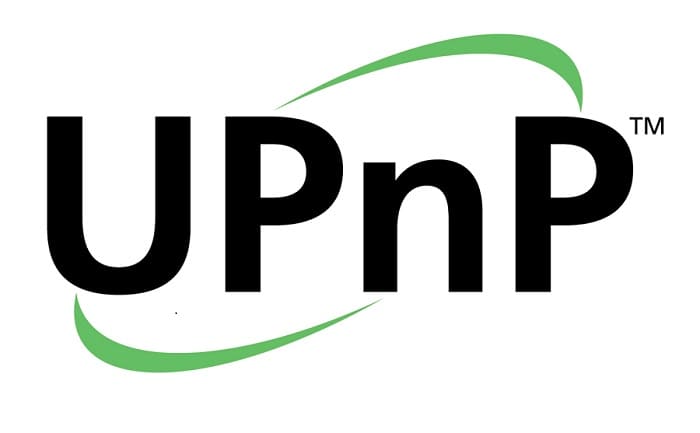Используя современное мультимедийное оборудование, абоненты компании Ростелеком часто сталкиваются с настройкой службы UPNP на своих компьютерах, телефонах и других гаджетах. Служба виртуального медиа-сервера позволяет пользователям синхронизировать телевизор с другими устройствами для просмотра видео или фото на большом экране.
Содержание:
- Предназначение UPNP технологии
- Подготовка параметров в ОС
- Настройка роутера
Что такое UPNP и зачем он нужен на роутере Ростелекома
UPNP — это аббревиатура от словосочетания Universal Plug and Play. Эта функция представляет собой службу, которая позволяет автоматически распознавать и устанавливать устройства, находящиеся в локальной сети.
Ознакомьтесь с процессом подключения интернета от Ростелекома при помощи модема TP Link TD 8816.
Прочитать о подключении Интерактивного ТВ от Ростелекома можно здесь.
С ее помощью создается система приема и передачи данных для оборудования, которые поддерживает технологию UPNP. Благодаря UPNP подключению, пользователи интернета от Ростелекома могут осуществлять беспроводную настройку сети.
Настройка системы
Прежде чем произвести подключение UPNP, нужно пройти процедуру настройки параметров в операционной системе вашего ПК. Инструкция имеет следующий вид:
- нажимаем на ярлык «Мой компьютер» правой клавишей мыши и переходим на вкладку «Панель управления – домашняя страница», расположенную в левой колонке (также можно найти панель управления при помощи поиска Windows или любым удобным для вас способом);
- переходим в раздел «Программы» и выбираем пункт «Удаление программ»;
- нажимаем на «Включение или отключение компонентов Windows»;
- ставим галочку напротив строки с надписью – «Сетевые службы», находящеюся в подразделе «Компоненты» и нажимаем на пункт меню под названием «Состав»;
- проставляем галочки напротив пунктов, отвечающих за управление устройствами, шлюзами сети, интернет-подключениями и за пользовательские настройки UPNP;
- нажимаем «ОК» и подтверждаем изменение параметров при помощи кнопки «Далее».
Внимание! Для включения дополнительных компонентов системы нужен установочный диск с соответствующей версией ОС Windows.
Включение UPNP дает возможность работы в сети с торрентами на высокой скорости, а также позволяет не выполнять сопоставление портов вручную. Проводить подобную операцию для пользователей последних версий Windows не нужно, так как эти параметры изначально активированы.
Активация на роутере
Если планируется настроить подключение к интернет-сети от Ростелекома с помощью беспроводного соединения, используя роутер, будет нужно узнать, как включить на нем поддержку технологии UPNP. Инструкция по активации выглядит следующим образом:
- входим в веб-браузер;
- вписываем IP-адрес (обычно это 192.168.0.1, 192.168.1.1, 192.168.10.1);
- вводим значения логина и пароля;
- находим пункт под наименованием «Включить UPNP» и выбираем режим работы.
Не забывайте перезагружать устройства, для того чтобы изменения вступили в силу. После настройки новые программы будут устанавливаться автоматически и роутер будет самостоятельно выдавать данные адреса и порта.
В современных моделях маршрутизаторов функция UPNP уже активирована, поэтому проводить описанную процедуру будет не нужно.
Наличными или с карты? Выберите оптимальный для вас способ оплаты за интернет от Ростелекома.
Читайте подробнее о цифровой телефонии от Ростелекома тут.
Инструкция для ADSL роутеров Upvel: //o-rostelecome.ru/oborudovanie/ur-104an/.
Целью UPNP является упрощение процесса объединения устройств в локальной сети. Также эта служба помогает корректно работать большинству современных программ. Примером таких приложений являются ICQ, Skype и uTorrent. Технология позволяет пользователям самостоятельно производить настройку домашнего медиа-сервера.
На чтение 3 мин Опубликовано Обновлено
UPnP (Universal Plug and Play) – это технология, которая позволяет автоматически настраивать сетевые устройства без необходимости вручную настраивать каждое из них. В настоящее время большинство роутеров поддерживают UPnP, в том числе и роутеры Ростелеком.
UPnP особенно полезен, если у вас есть несколько устройств, которые требуют открытия портов или настройки переадресации портов, таких как игровые консоли, пиринговые программы или IP-камеры. Включение UPnP на роутере Ростелеком позволит автоматически обрабатывать эти запросы, упрощая настройку и управление вашей домашней сетью.
В этой пошаговой инструкции мы расскажем, как включить UPnP на роутере Ростелеком:
Содержание
- Узнайте модель своего роутера Ростелеком
- Определите IP-адрес роутера
- Откройте веб-интерфейс роутера
Узнайте модель своего роутера Ростелеком
Чтобы включить UPnP на вашем роутере Ростелеком, вам необходимо знать модель вашего устройства. Модель роутера указана на его корпусе или в информационном разделе управления роутером.
Для того чтобы узнать модель вашего роутера, выполните следующие шаги:
- Возьмите роутер и обратите внимание на его корпус. Модель роутера может быть указана на передней, задней или боковой стороне устройства.
- Если модель роутера не указана на корпусе, попробуйте осмотреть весь роутер, чтобы найти информационную наклейку или этикетку. На наклейке может быть указана модель роутера. Обычно эта информация находится на нижней части роутера.
- Если ни на корпусе, ни на наклейках модель роутера не указана, попробуйте зайти в информационный раздел управления роутером. Для этого введите IP-адрес роутера в адресной строке браузера и нажмите клавишу Enter. Введите логин и пароль для доступа к интерфейсу роутера. Обычно данные для входа указаны на задней стороне роутера или на наклейке в комплекте с роутером. После входа в интерфейс роутера найдите раздел «О роутере» или «Информация», где должна быть указана модель устройства.
Получив модель своего роутера Ростелеком, вы будете готовы к следующему шагу — включению UPnP.
Определите IP-адрес роутера
Перед тем, как включить UPnP на роутере Ростелеком, необходимо определить IP-адрес данного устройства. Чтобы выполнить эту задачу, следуйте инструкциям:
| Шаг | Действие |
|---|---|
| 1 | Откройте командную строку на своем компьютере. Для этого нажмите на кнопку «Пуск», в поисковой строке введите «cmd» и выберите «Командная строка». |
| 2 | В командной строке введите команду «ipconfig» и нажмите клавишу Enter. Эта команда позволит получить информацию о сетевых подключениях на вашем компьютере. |
| 3 | Найдите раздел «Сетевое подключение Ethernet», в котором указано значение «Основной шлюз». Это и будет IP-адрес вашего роутера. |
Теперь, когда вы определили IP-адрес роутера, вы готовы перейти к настройке UPnP. Этот адрес понадобится вам для входа в веб-интерфейс роутера.
Откройте веб-интерфейс роутера
Для включения UPnP на роутере Ростелеком необходимо открыть веб-интерфейс устройства. Чтобы это сделать, выполните следующие действия:
- Откройте любой веб-браузер на устройстве, подключенном к роутеру Ростелеком.
- Введите IP-адрес роутера в адресной строке браузера. Обычно адрес роутера указан на его корпусе или в документации.
- Нажмите клавишу «Enter» или нажмите на кнопку «Перейти» в браузере.
- Откроется страница авторизации роутера. Введите логин и пароль, указанные в его документации или предоставленные вашим интернет-провайдером.
- Нажмите на кнопку «Вход» или «ОК» для авторизации настройках роутера.
Теперь у вас открыт веб-интерфейс роутера, и вы можете перейти к настройке UPnP на устройстве.
UPnP (Universal Plug and Play) — это протокол, который позволяет устройствам в сети автоматически настраивать соединение между собой без необходимости вручную настраивать порты и другие параметры. Он часто используется для обеспечения беспроблемной работы приложений и устройств, таких как игровые консоли, сетевые принтеры и мультимедийные серверы.
Если у вас дома установлен роутер от Ростелеком и вы хотите включить UPnP, вам необходимо выполнить несколько простых шагов. В этой пошаговой инструкции мы подробно опишем процесс включения UPnP на роутере от Ростелеком.
Шаг 1: Подключитесь к роутеру с помощью устройства, подключенного к его Wi-Fi-сети или с помощью кабеля Ethernet. Затем откройте любой интернет-браузер и введите адрес роутера в строку поиска. Обычно адрес роутера Ростелеком — 192.168.1.1 или 192.168.0.1. Нажмите Enter, чтобы перейти на страницу администрирования роутера.
Шаг 2: Введите логин и пароль для входа в настройки роутера. Если вы не меняли эти данные, по умолчанию логин: admin, пароль: admin. Если эти данные не подходят, вам необходимо обратиться к своему интернет-провайдеру, чтобы получить необходимые данные.
Шаг 3: После успешного входа в настройки роутера найдите раздел UPnP или Universal Plug and Play. Обычно он находится во вкладке «Настройки» или «Расширенные настройки». Откройте этот раздел.
Шаг 4: В разделе UPnP найдите опцию «Включить UPnP» или «Активировать UPnP». Установите флажок рядом с этой опцией, чтобы включить UPnP. Некоторые роутеры могут иметь дополнительные настройки UPnP, такие как «Режим работы UPnP» или «UPnP Relay» — они могут быть полезными при определенных сценариях использования.
Шаг 5: После включения UPnP не забудьте сохранить изменения, нажав кнопку «Применить» или «Сохранить». Ваш роутер от Ростелеком теперь настроен для работы с UPnP, и устройства в вашей сети смогут автоматически настраивать соединения и обмениваться данными без проблем.
Помните, что включение UPnP может представлять определенные риски для безопасности сети, поэтому рекомендуется ознакомиться с дополнительными настройками роутера и принять меры для обеспечения безопасности вашей сети.
Содержание
- Как включить UPnP
- Роутер Ростелеком: пошаговая инструкция
- Подключение к роутеру
- Поиск настроек UPnP в интерфейсе
- Включение UPnP на роутере Ростелеком
- Проверка настроек
Как включить UPnP
1. Откройте браузер и введите адрес роутера в строку поиска. Обычно это 192.168.1.1 или 192.168.0.1. Затем нажмите Enter.
2. Введите имя пользователя и пароль для доступа к роутеру. Эти данные часто указаны на задней панели роутера или в документации, предоставленной вашим интернет-провайдером. Если вы не можете найти эти данные, свяжитесь с технической поддержкой Ростелеком.
3. После успешного входа вам нужно найти в меню роутера вкладку «Настройки сети» или «Network Settings». Щелкните по ней.
4. В списке доступных опций найдите пункт «UPnP» и отметьте его галочкой или переключателем. Обычно он находится рядом с названием или описанием функции.
5. После активации UPnP сохраните изменения, нажав кнопку «Применить» или «Сохранить», расположенную на странице настроек.
После применения этих настроек, UPnP будет включен на вашем роутере Ростелеком. Теперь устройства в вашей сети автоматически настроятся и смогут взаимодействовать друг с другом без необходимости ручной конфигурации.
Роутер Ростелеком: пошаговая инструкция
В этой статье мы расскажем, как включить UPnP на роутере от Ростелеком, чтобы обеспечить более удобное подключение и использование сетевых устройств.
UPnP (Universal Plug and Play) — это протокол, позволяющий автоматически настраивать и управлять подключенными устройствами в локальной сети. Включение UPnP на роутере позволяет автоматически открывать и проксировать порты для часто используемых приложений и игр.
Для включения UPnP на роутере Ростелеком, выполните следующие шаги:
- Откройте веб-браузер и в адресной строке введите IP-адрес своего роутера (например, 192.168.1.1). Если не знаете IP-адрес роутера, обратитесь к документации роутера или провайдеру Ростелеком.
- В появившемся окне введите логин и пароль для доступа к настройкам роутера. Если вы не изменяли эти данные, вероятно, логин и пароль по умолчанию — admin.
- На главной странице панели управления роутера найдите раздел с настройками сети или сетевыми настройками.
- Внутри этого раздела найдите опцию UPnP и установите её в положение «Включено».
- Сохраните изменения и перезагрузите роутер.
После перезагрузки роутера UPnP будет включено, и вы сможете пользоваться его возможностями. Обратите внимание, что некоторые приложения и игры могут требовать дополнительной настройки портов или использования статического IP-адреса.
В случае возникновения проблем или необходимости получить дополнительную информацию, рекомендуется обратиться в службу поддержки Ростелеком или проконсультироваться с оператором.
Подключение к роутеру
Для того чтобы включить UPnP на роутере Ростелеком, сначала необходимо подключиться к роутеру. Это можно сделать следующим образом:
| Шаг | Действие |
|---|---|
| 1 | Подключите компьютер или ноутбук к роутеру с помощью сетевого кабеля или Wi-Fi. |
| 2 | Убедитесь, что роутер включен и работает. |
| 3 | Откройте любой веб-браузер на подключенном устройстве. |
| 4 | В адресной строке введите IP-адрес роутера Ростелеком. Обычно это 192.168.1.1 или 192.168.0.1. Нажмите Enter. |
| 5 | В появившемся окне авторизации введите логин и пароль от роутера Ростелеком. Оба значения по умолчанию: admin. |
| 6 | Нажмите на кнопку «Войти» или «OK». |
После выполнения этих шагов вы успешно подключитесь к роутеру Ростелеком и сможете приступить к настройке UPnP.
Поиск настроек UPnP в интерфейсе
Чтобы настроить UPnP на роутере Ростелеком, вам нужно найти соответствующие настройки в интерфейсе роутера. Вот как это сделать:
- Откройте веб-браузер и введите IP-адрес роутера в адресную строку. Обычно адресом роутера является 192.168.1.1 или 192.168.0.1.
- После ввода IP-адреса нажмите Enter, чтобы открыть страницу входа в интерфейс роутера.
- Введите свои учетные данные для входа в интерфейс роутера. Обычно логином является «admin», а паролем — «admin» или оставляется поле пароля пустым. Если у вас есть измененные учетные данные, введите их соответствующим образом.
- После входа в интерфейс роутера найдите раздел настроек, связанных с UPnP. Этот раздел может называться «UPnP», «Сетевые настройки» или что-то подобное.
- Внутри раздела UPnP вы должны иметь возможность включить или отключить функцию UPnP. Обычно это представлено в виде флажка или кнопки, которые можно переключать.
- Убедитесь, что функция UPnP включена, и сохраните настройки, если это необходимо.
После выполнения этих шагов UPnP будет включен на вашем роутере Ростелеком, и устройства в вашей сети смогут автоматически настраивать порты для обмена данными.
Включение UPnP на роутере Ростелеком
Вот как включить UPnP на роутере Ростелеком:
- Откройте любой веб-браузер на компьютере, подключенном к роутеру Ростелеком.
- Введите IP-адрес роутера в адресную строку браузера. Обычно это «192.168.1.1», но вы можете также проверить IP-адрес роутера на его задней панели или в документации.
- Введите свои учетные данные для входа в административную панель роутера. Обычно это логин «admin» и пароль «admin» или «password». Если вы поменяли учетные данные, используйте свои собственные.
- Настройте язык и регион (если требуется).
- Найдите раздел «Настройки сетевого адаптера» или «WAN».
- Перейдите в раздел «UPnP».
- Включите функцию UPnP. Обычно это делается путем установки флажка или переключателя в положение «Вкл».
- Сохраните изменения и перезагрузите роутер, чтобы применить новые настройки.
После включения UPnP на роутере Ростелеком, ваши устройства в сети должны автоматически настраиваться для обмена данными и использования ресурсов. Если возникнут проблемы, убедитесь, что все устройства имеют последнюю версию прошивки и настроены правильно.
Проверка настроек
После включения UPnP на роутере Ростелеком необходимо проверить, что настройки были применены успешно. Для этого выполните следующие действия:
- Откройте любой веб-браузер и в адресной строке введите IP-адрес своего роутера. Обычно это «192.168.1.1» или «192.168.0.1». Если вы не знаете IP-адрес своего роутера, обратитесь к документации или провайдеру услуг.
- Нажмите клавишу Enter, чтобы перейти к странице настроек роутера.
- Введите логин и пароль от роутера. Если вы не изменяли эти данные, обратитесь к документации или провайдеру услуг.
- Найдите в настройках роутера раздел, отвечающий за UPnP. Обычно он называется «UPnP», «NAT» или «Порты и протоколы».
- Убедитесь, что опция UPnP включена или активирована. Если нет, включите ее.
После всех этих действий настройки UPnP на вашем роутере должны быть успешно применены. Если у вас возникли сложности или что-то не работает, обратитесь к специалистам технической поддержки провайдера.
На чтение 3 мин Опубликовано Обновлено
Если вы являетесь абонентом Ростелекома и хотите настроить сетевое оборудование, то вам наверняка придется столкнуться с термином «UPnP». Что же это такое и как его правильно настроить? В этой статье мы разберемся в подробностях.
UPnP (Universal Plug and Play) — это набор сетевых протоколов, который позволяет устройствам в вашей домашней сети автоматически обнаруживать и взаимодействовать друг с другом. С помощью UPnP устройства могут автоматически настраивать сетевые порты, обеспечивая простую и удобную работу с сетевыми приложениями.
Роутеры Ростелекома обычно имеют встроенную поддержку UPnP. Однако, чтобы сделать его доступным на вашем роутере, вам потребуется выполнить несколько шагов. Вам необходимо будет зайти в административную панель вашего роутера, найдя его IP-адрес в настройках вашего устройства. Затем вы должны будете найти раздел, отвечающий за настройку UPnP.
Обратите внимание, что включение UPnP может представлять некоторые угрозы безопасности, так как это может позволить несанкционированным устройствам получить доступ к вашей сети. Поэтому важно принять соответствующие меры предосторожности, такие как установка паролей на ваш роутер и периодическое обновление его программного обеспечения.
Настройка UPnP может показаться сложной задачей для новичков, но с тщательным чтением инструкций и немного терпения у вас все получится. Это может быть полезным для использования сетевых игр, видеопотоков и других приложений, которые требуют открытия сетевых портов на вашем роутере. Удачи!
Upnp на роутере Ростелеком
UPnP на роутере Ростелеком позволяет устройствам, таким как компьютеры, планшеты, смартфоны и игровые приставки, получать доступ к ресурсам друг друга, таким как общие папки, печать на общем принтере или доступ к мультимедийным файлам.
Чтобы включить UPnP на роутере Ростелеком, вам понадобится зайди в настройки роутера через веб-интерфейс. Обычно адрес веб-интерфейса роутера указывается в инструкции или на специальной наклейке снизу роутера.
- Откройте веб-браузер и введите адрес веб-интерфейса роутера в адресной строке.
- Войдите в настройки роутера, введя логин и пароль.
- Найдите раздел сетевых настроек и найдите вкладку UPnP.
- Включите UPnP, отметив соответствующую опцию.
- Сохраните изменения и перезагрузите роутер.
После включения UPnP, ваши устройства в локальной сети должны автоматически обнаруживать друг друга и иметь доступ к общим ресурсам. Если у вас возникли проблемы с настройкой или использованием UPnP, рекомендуется обратиться к специалистам технической поддержки Ростелеком.
Определение и функциональность
Upnp позволяет устройствам в сети автоматически определять другие устройства и обмениваться информацией. Протокол обеспечивает удобство использования и позволяет пользователям без особых навыков в настройке сети быстро и легко настраивать свои устройства.
Функциональность Upnp на роутере Ростелеком включает в себя:
- Автоматическую настройку портов — Upnp позволяет автоматически настраивать порты на роутере, что позволяет устройствам подключаться друг к другу и обмениваться данными без необходимости вручную настраивать порты.
- Поддержку медиа-стримеров — Upnp позволяет стримерам мультимедиа контента подключаться к роутеру и обмениваться потоковым видео или аудио.
- Организацию совместного доступа к файлам — Upnp позволяет устройствам в сети обмениваться файлами и иметь общий доступ к общим сетевым ресурсам.
- Управление сетевыми устройствами через веб-интерфейс — Upnp позволяет управлять подключенными устройствами через веб-интерфейс роутера, что позволяет настраивать и управлять ими удаленно.
Благодаря Upnp на роутере Ростелеком пользователи могут легко настраивать сетевые соединения и использовать различные сетевые сервисы без необходимости вручную настраивать сетевые параметры. Все это делает использование сети более удобным и доступным для обычных пользователей.
Что такое UPnP в роутере, для чего эта функция нужна и как её включить и выключить
Всем привет! Сегодня мы поговорим про функцию UPnP (Universal Plug and Play) – что это такое, для чего нужна эта функция, и как она включается (или выключается) на роутере. Давайте рассмотрим конкретный пример – представим, что у нас есть домашняя сеть с роутером. В ней есть подключенные устройства – не важно какие, это могут быть телефоны, планшеты, телевизоры, принтеры или IP-камеры.
Все они подключены к маршрутизатору (роутеру), который также аналогично подключен к глобальной сети интернет. В итоге у нас есть:
- Локальная сеть всех домашних устройств (LAN).
- Интернет от провайдера или глобальная сеть всех устройств в мире (WAN).
- И домашний Wi-Fi роутер, который связывает две эти сети.
Для того, чтобы в локальной сети все устройства работали нормально, обнаруживали друг друга и быстро подключались, и нужна технология UPnP. В противном случае всем этим телефонам, планшетам и телевизорам нужно было вручную прописывать настройка и открывать порты. Во время подключения таких устройств, на них постоянно открываются и закрываются порты – прям как на морском берегу для кораблей.
Например, вы решили посмотреть с телевизора фильм, находящийся на компьютере. Тогда нужна технология DLNA, которая позволяет передавать видео в потоковом режиме. При подключении к компьютеру, он в свою очередь открывает определенный порт. В общем, если бы не было у нас UPnP, то для каждого подключения к любому устройству дома вам нужно было бы прописывать вручную настройки, открывать или закрывать порты.
UPnP в глобальной сети
Мы рассмотрели понятие на примере домашней сети, но ведь не все используют прямое подключение в локальной сетке. Обычно к роутеру подключаются, чтобы выйти в интернет. И тут также включается функция UPnP, которая при запросе в интернет к определенному серверу также открывает определенные порты.
Например, всем известный uTorrent также использует эту технологию, и она должна по умолчанию быть включена на роутере. Когда мы включаем эту программу, она делает запрос в интернет и открывает порт для данного потока информации.
По сути UPnP открывает и закрывает порты для внешних запросов, для тех устройств, которые и делали эти запросы в интернет. Я думаю с понятием мы разобрались. Но бывают проблемы, когда данная функция выключена на роутере. Тогда некоторые программы, игры, утилиты не будут работать на компьютере или телефоне. Также могут быть проблемы с подключением игровых приставок тип Xbox или PlayStation.
Но существует и «обратная сторона монеты». Как вы понимаете, при запросе к серверу при подключении открываются порты на ваше устройство. Понятное дело, что данным подключением могут воспользоваться хакеры и взломщики. Для обычного пользователя шанс, конечно, не велик, но все же… В интернатах до сих пор идут «холивары» по поводу того, надо ли отключать UPnP или нет. Поэтому отключать функцию или включать – решать вам. Но как я и говорил ранее, при выключенном UPnP нужно будет для отдельных программ или устройств делать ручной проброс портов на роутере.
Далее я расскажу, как включить UPnP, отключить и настроить на вашем домашнем маршрутизаторе.
Вход в интерфейс роутера
Нам нужно попасть в Web-интерфейс аппарата – для этого с подключенного устройства к локальной сети нужно открыть браузер и вписать в адресную строку IP или DNS адрес роутера. Данный адрес находится на этикетке под роутером. Чаще всего используют 192.168.1.1. или 192.168.0.1. Если у вас будут какие-то проблемы со входом в маршрутизатор – смотрите инструкцию тут.
Далее инструкции будут немного отличаться в зависимости от модели роутера.
Источник
Технология UPNP: активация на роутере Ростелекома
Используя современное мультимедийное оборудование, абоненты компании Ростелеком часто сталкиваются с настройкой службы UPNP на своих компьютерах, телефонах и других гаджетах. Служба виртуального медиа-сервера позволяет пользователям синхронизировать телевизор с другими устройствами для просмотра видео или фото на большом экране.
Что такое UPNP и зачем он нужен на роутере Ростелекома
UPNP — это аббревиатура от словосочетания Universal Plug and Play. Эта функция представляет собой службу, которая позволяет автоматически распознавать и устанавливать устройства, находящиеся в локальной сети.
Ознакомьтесь с процессом подключения интернета от Ростелекома при помощи модема TP Link TD 8816.
Прочитать о подключении Интерактивного ТВ от Ростелекома можно здесь.
С ее помощью создается система приема и передачи данных для оборудования, которые поддерживает технологию UPNP. Благодаря UPNP подключению, пользователи интернета от Ростелекома могут осуществлять беспроводную настройку сети.
Настройка системы
Прежде чем произвести подключение UPNP, нужно пройти процедуру настройки параметров в операционной системе вашего ПК. Инструкция имеет следующий вид:
- нажимаем на ярлык «Мой компьютер» правой клавишей мыши и переходим на вкладку «Панель управления – домашняя страница», расположенную в левой колонке (также можно найти панель управления при помощи поиска Windows или любым удобным для вас способом);
- переходим в раздел «Программы» и выбираем пункт «Удаление программ»;
- нажимаем на «Включение или отключение компонентов Windows»;
- ставим галочку напротив строки с надписью – «Сетевые службы», находящеюся в подразделе «Компоненты» и нажимаем на пункт меню под названием «Состав»;
- проставляем галочки напротив пунктов, отвечающих за управление устройствами, шлюзами сети, интернет-подключениями и за пользовательские настройки UPNP;
- нажимаем «ОК» и подтверждаем изменение параметров при помощи кнопки «Далее».
Внимание! Для включения дополнительных компонентов системы нужен установочный диск с соответствующей версией ОС Windows.
Включение UPNP дает возможность работы в сети с торрентами на высокой скорости, а также позволяет не выполнять сопоставление портов вручную. Проводить подобную операцию для пользователей последних версий Windows не нужно, так как эти параметры изначально активированы.
Активация на роутере
Если планируется настроить подключение к интернет-сети от Ростелекома с помощью беспроводного соединения, используя роутер, будет нужно узнать, как включить на нем поддержку технологии UPNP. Инструкция по активации выглядит следующим образом:
- входим в веб-браузер;
- вписываем IP-адрес (обычно это 192.168.0.1, 192.168.1.1, 192.168.10.1);
- вводим значения логина и пароля;
- находим пункт под наименованием «Включить UPNP» и выбираем режим работы.
Не забывайте перезагружать устройства, для того чтобы изменения вступили в силу. После настройки новые программы будут устанавливаться автоматически и роутер будет самостоятельно выдавать данные адреса и порта.
В современных моделях маршрутизаторов функция UPNP уже активирована, поэтому проводить описанную процедуру будет не нужно.
Наличными или с карты? Выберите оптимальный для вас способ оплаты за интернет от Ростелекома.
Читайте подробнее о цифровой телефонии от Ростелекома тут.
Целью UPNP является упрощение процесса объединения устройств в локальной сети. Также эта служба помогает корректно работать большинству современных программ. Примером таких приложений являются ICQ, Skype и uTorrent. Технология позволяет пользователям самостоятельно производить настройку домашнего медиа-сервера.
Источник
Технология UPNP: активация на роутере Ростелекома
Используя современное мультимедийное оборудование, абоненты компании Ростелеком часто сталкиваются с настройкой службы UPNP на своих компьютерах, телефонах и других гаджетах. Служба виртуального медиа-сервера позволяет пользователям синхронизировать телевизор с другими устройствами для просмотра видео или фото на большом экране.
- Предназначение UPNP технологии
- Подготовка параметров в ОС
- Настройка роутера
Ростелекома при помощи модема TP Link TD 8816.
Прочитать о подключении Интерактивного ТВ от Ростелекома можно здесь.
С ее помощью создается система приема и передачи данных для оборудования, которые поддерживает технологию UPNP. Благодаря UPNP подключению, пользователи интернета от Ростелекома могут осуществлять беспроводную настройку сети.
оплаты за интернет от Ростелекома.
Читайте подробнее о цифровой телефонии от Ростелекома тут.
Инструкция для ADSL роутеров Upvel: https://rostelekom1.ru/oborudovanie/ur-104an/.
Целью UPNP является упрощение процесса объединения устройств в локальной сети. Также эта служба помогает корректно работать большинству современных программ. Примером таких приложений являются ICQ, Skype и uTorrent. Технология позволяет пользователям самостоятельно производить настройку домашнего медиа-сервера.
Источник
Что такое UPnP и почему его нужно отключить?
Вы бы предпочли выбрать удобство или безопасность? UPnP помогает быстро подключать устройства к сети – нет необходимости в ручной настройке. Однако он также может позволить хакерам входить в вашу сеть для выполнения вредоносных действий. Стоит узнать, как хакеры используют UPnP и что можно сделать, чтобы защитить себя.
Что такое переадресация портов?
Чтобы понять, что такое UPnP, нужно сначала разобраться, что такое переадресация портов. Она используется для установления прямого подключения между домашним устройством или сервером и удаленным устройством. Например, вы можете подключить ноутбук к видеокамере и следить за ним, пока находитесь вдали.
Как это работает? Все ваши домашние устройства, включая маршрутизатор, вместе создают локальную сеть (LAN). Все, что находится за пределами локальной сети, например, серверы сайта или компьютер вашего друга, расположено в глобальной сети (WAN). Как правило, никто за пределами вашей локальной сети не может получить доступ к устройствам в вашей сети, если вы не позволите им воспользоваться переадресацией портов.
Что такое UPnP?
Это протокол, который позволяет приложениям и другим устройствам в вашей сети автоматически открывать и закрывать порты для подключения друг к другу. Например, если вы решили подключить принтер ко всем устройствам в доме без UPnP, то вам потребуется сделать это вручную, уделяя внимание каждому отдельному девайсу. Но благодаря UPnP можно автоматизировать этот процесс.
UPnP предлагает нулевую конфигурацию, что означает, что ни одно из устройств в вашей сети не нуждается в ручной настройке для обнаружения нового устройства. С поддержкой UPnP они могут автоматически подключаться к сети, получать IP-адрес, находить другие устройства в сети и подключаться к ним, и это очень удобно.
Для чего используется UPnP?
- Игры. Подключение Xboxes и других игровых приставок для потоковой передачи онлайн игр;
- Дистанционное видеонаблюдение. Вы можете использовать UPnP для подключения к домашним камерам, когда находитесь не дома;
- Цифровые голосовые помощники;
- Устройства IOT, такие как интеллектуальное освещение, смарт-замки и т.д.;
- Потоковая передача мультимедиа;
Почему UPnP небезопасен?
Первоначально предполагалось, что UPnP будет работать только на уровне локальной сети, что означает, что устройства только в вашей сети могут подключаться друг к другу. Однако многие производители маршрутизаторов теперь включают UPnP по умолчанию, что делает их доступными для обнаружения из WAN, а это приводит к многочисленным проблемам безопасности.
UPnP не использует аутентификацию или авторизацию (только некоторые устройства), предполагая, что устройства, пытающиеся подключиться к нему, являются надежными и поступают из вашей локальной сети. Это означает, что хакеры могут найти бэкдоры в вашей сети. Например, они отправят UPnP-запрос на ваш маршрутизатор и он откроет им порт без лишних вопросов.
Как только хакер получит доступ к сети, он сможет:
- Получить удаленный доступ к другим устройствам, подключенным к той же сети;
- Установить вредоносное ПО на ваши устройства;
- Украсть вашу конфиденциальную информацию;
- Использовать ваш маршрутизатор в качестве прокси-сервера для сокрытия других вредоносных действий в интернете. Они могут использовать его для распространения вредоносных программ, кражи информации о кредитных картах и проведения фишинговых атак или атак типа DDoS. Использование вашего маршрутизатора в качестве прокси означает, что все эти атаки будут выглядеть так, будто они исходят от вас, а не от хакера.
Как защитить себя?
Когда дело доходит до уязвимостей UPnP, есть два варианта, которые вы можете выбрать для собственной защиты.
Во-первых , вы можете включить UPnP – UP, который обеспечивает механизмы аутентификации и авторизации для устройств и приложений UPnP. Однако, этот метод не считается очень надежным, так как многие устройства не поддерживают его и могут предполагать, что другие устройства, подключаемые к вашему маршрутизатору, заслуживают доверия.
Другим более безопасным методом является полное отключение UPnP. Перед этим рекомендуется проверить, уязвим ли ваш маршрутизатор к UPnP-эксплойтам. Также нужно подумать о том, хотите ли вы отказаться от удобства UPnP и сможете ли вы настроить свои устройства вручную. Для этого может потребоваться некоторые технические знания.
На видео: Как включить на роутере UPnP?
Источник
 Ознакомьтесь с процессом подключения интернета от Ростелекома при помощи модема TP Link TD 8816.
Ознакомьтесь с процессом подключения интернета от Ростелекома при помощи модема TP Link TD 8816.
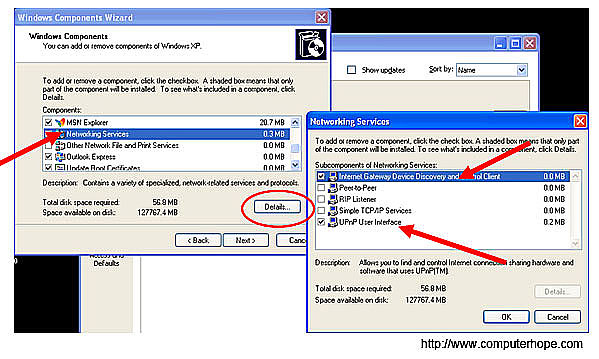
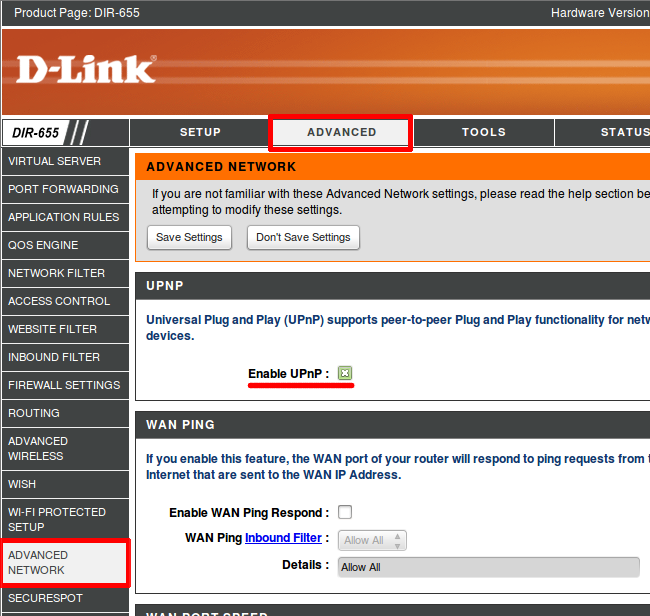
 Наличными или с карты? Выберите оптимальный для вас способ оплаты за интернет от Ростелекома.
Наличными или с карты? Выберите оптимальный для вас способ оплаты за интернет от Ростелекома.